7 modi per correggere il blocco automatico dell’iPhone non funzionante [2022]
Molti dispositivi sono dotati della funzione di blocco automatico che consente al telefono di bloccarsi automaticamente e di dormire anche dopo un breve periodo di tempo in cui il dispositivo rimane inattivo. Questa funzione di blocco automatico di solito consente di risparmiare la durata della batteria del dispositivo. A parte questo, a volte quando gli utenti dimenticano di bloccare lo schermo del dispositivo, questa funzione di blocco automatico funziona automaticamente e alla fine protegge i dati del tuo iPhone. Tuttavia, ci sono molti utenti che si lamentano della funzione di blocco automatico dopo l’aggiornamento di iOS 15. Quindi, se sei uno di loro, hai sicuramente raggiunto il posto giusto in cui forniremo vari metodi di soluzione per correggere la funzione di blocco automatico nel tuo dispositivo iPhone.
- Parte 1: conferma delle impostazioni predefinite di blocco automatico
- Parte 2 – Disattiva la modalità di risparmio energetico
- Parte 3 – Riavvia il tuo iPhone
- Parte 4 – Disattiva il tocco assistivo
- Parte 5 – Rivedi le impostazioni di blocco della password
- Parte 6 – Rivedi tutte le impostazioni su iPhone
- Parte 7 – Risolvi il problema del sistema iOS senza perdita di dati (DrFoneTool – Riparazione del sistema)
Soluzione 1. Confermare le impostazioni predefinite di blocco automatico
È chiaro che il tuo dispositivo iPhone non sarà autobloccato. Quindi, quando ti rendi conto che la funzione di blocco automatico del tuo iPhone non funziona, prima di tutto devi controllare le impostazioni di blocco automatico nel tuo dispositivo se è impostato su mai o disabilitato attualmente.
Per controllare le impostazioni di blocco automatico nel tuo dispositivo iPhone, puoi seguire i seguenti passaggi:
- Prima di tutto, vai alle ‘Impostazioni’.
- Quindi scegli l’opzione ‘Display e luminosità’.
- Quindi fare clic su ‘Blocco automatico’.
Sotto l’opzione ‘Blocco automatico’, qui troverai le diverse opzioni di durata del tempo che puoi selezionare per abilitare l’opzione di blocco automatico sul tuo dispositivo iPhone. Quindi, puoi scegliere l’opzione più adatta per il tuo dispositivo, quindi vedrai che il tuo dispositivo iPhone è stato bloccato secondo l’opzione che hai scelto.
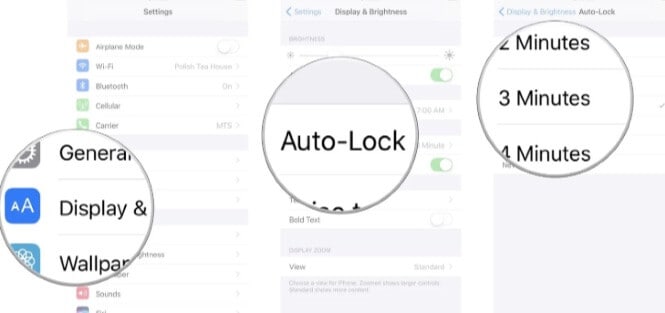
Soluzione 2. Disattiva la modalità di risparmio energetico
Qui, se hai scoperto che il tuo dispositivo iPhone funziona in modalità a basso consumo, la funzione di blocco automatico dell’iPhone 11 potrebbe non funzionare. Quindi, per risolvere questo problema, puoi provare a disabilitare la funzione della modalità a basso consumo con l’aiuto dei seguenti passaggi:
- Prima di tutto, vai alla scheda ‘Impostazioni’ sul tuo dispositivo.
- Qui sceglie l’opzione ‘Batteria’ dal menu a discesa che è apparso sullo schermo.
- Quindi troverai le opzioni ‘Percentuale batteria’ e ‘Modalità risparmio energetico’ nella scheda ‘Batteria’.
- Ora sposta semplicemente la diapositiva del pulsante sul lato sinistro che si trova sul lato destro dell’opzione ‘Modalità risparmio energetico’.
Ciò renderà disabilitata la funzione Modalità risparmio energetico nel tuo dispositivo che alla fine abiliterà l’opzione di blocco automatico in iPhone.
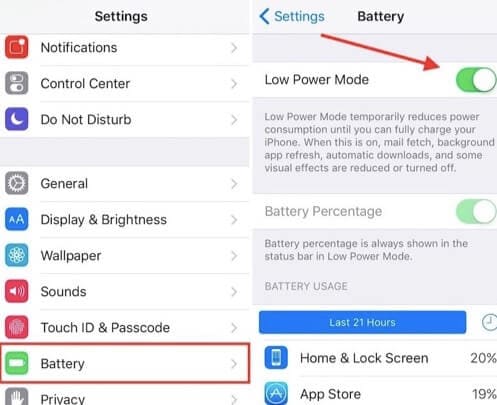
Soluzione 3. Riavvia il tuo iPhone
Il terzo metodo rapido per correggere il blocco automatico che non funziona su un problema di iPhone è spegnere il dispositivo e riavviarlo. Questa tecnica di solito funziona in diverse situazioni anche su vari dispositivi. Ora per riavviare il tuo dispositivo iPhone, puoi semplicemente seguire i passaggi indicati:
- Se hai l’iPhone x, l’iPhone 11 o un altro ultimo modello di dispositivo iPhone, puoi semplicemente premere a lungo entrambi i pulsanti insieme, ad esempio il pulsante laterale, nonché uno dei pulsanti del volume finché e a meno che lo schermo del tuo iPhone non rifletta la diapositiva per spegnere il messaggio. Successivamente, sposta il cursore verso il lato destro come mostrato sullo schermo. Questo processo alla fine spegnerà il tuo dispositivo.
- Ora, se hai l’iPhone 8 o il modello precedente, premi semplicemente a lungo il pulsante laterale finché e a meno che lo schermo del tuo dispositivo non rifletta il messaggio ‘scorri per spegnere’. Successivamente, sposta il cursore verso il lato destro dello schermo come mostrato sul tuo dispositivo che alla fine spegnerà il tuo cellulare iPhone.
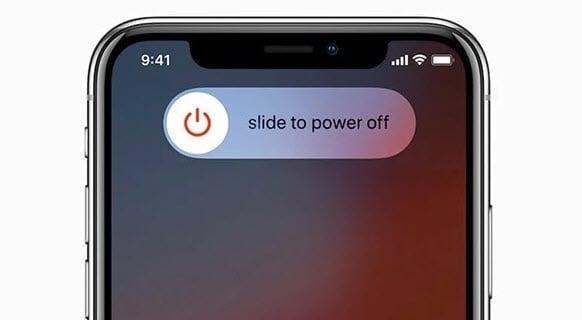
Ora, se hai scoperto che il processo di riavvio graduale non funziona qui per risolvere il problema del blocco automatico dell’iPhone, puoi assolutamente provare il processo di riavvio forzato per risolvere il tuo problema nel modo seguente:
- Qui prima di tutto controlla la versione del tuo dispositivo iPhone.
- Ora, se stai utilizzando il modello iPhone 8 o uno qualsiasi degli altri modelli più recenti, premi rapidamente il volume su e il pulsante di riduzione del volume uno per uno.
- Dopodiché, premi a lungo il pulsante laterale finché e a meno che lo schermo del tuo iPhone non rifletta il logo Apple.
- A parte questo, se hai l’iPhone 7 o l’iPhone 7 plus, qui puoi semplicemente premere a lungo il pulsante laterale e il pulsante di riduzione del volume contemporaneamente fino a quando e a meno che non venga visualizzato il logo Apple.
- Inoltre, per riavviare a fondo l’iPhone 6 e altri modelli precedenti, è necessario premere a lungo il pulsante laterale e il pulsante Home contemporaneamente fino a quando non viene visualizzato il logo Apple.
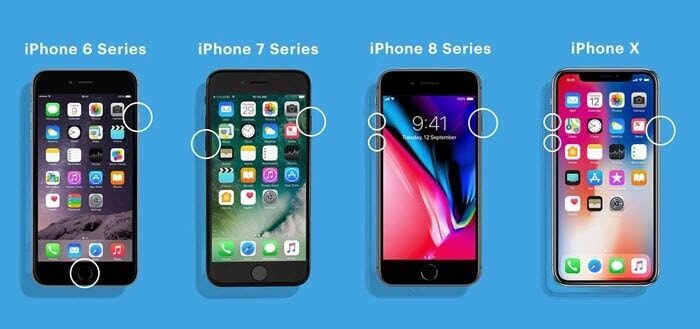
Soluzione 4. Disattiva Tocco assistito
Proprio come abbiamo disabilitato la funzione Modalità risparmio energetico per attivare il blocco automatico nel tuo dispositivo iPhone. Allo stesso modo, dobbiamo disabilitare il tocco assistivo su iPhone per lo stesso scopo.
Ora per disabilitare questa funzione nel tuo dispositivo, segui rapidamente i passaggi indicati:
- Innanzitutto, vai alla scheda ‘Impostazioni’.
- Quindi scegli ‘Generale’.
- Quindi scegli ‘Accessibilità’.
- Quindi ‘Tocco di assistenza’.
- Qui disattiva semplicemente la funzione ‘Assistive Touch’.
Ora puoi verificare se il blocco automatico ha iniziato a funzionare normalmente o meno.
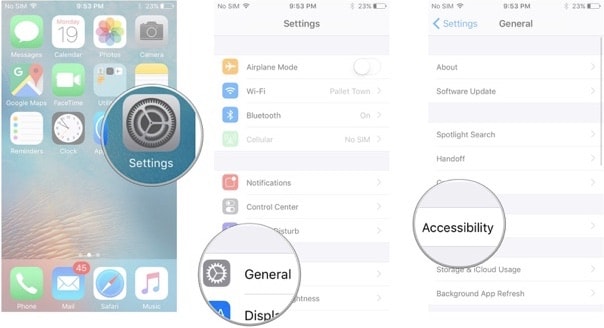
Soluzione 5. Rivedere le impostazioni di blocco password
Ci sono molti utenti che hanno segnalato che quando di solito ripristinano l’impostazione del blocco della password del proprio dispositivo iPhone, la maggior parte di loro riesce a risolvere il problema del blocco automatico. Quindi, puoi anche provare bene nel modo seguente:
- Innanzitutto, vai alla scheda ‘Impostazioni’.
- Quindi scegli ‘Touch ID e passcode’.
- Ora fornisci la sequenza di blocco dello schermo o il passcode ogni volta che sarà richiesto.
- Successivamente, pulisci il pulsante di blocco per disattivare il passcode.
- Quindi spegni il dispositivo e riavvialo.
- Ora riattiva il passcode del dispositivo.
Questo processo alla fine risolverà il problema del blocco automatico del tuo iPhone.
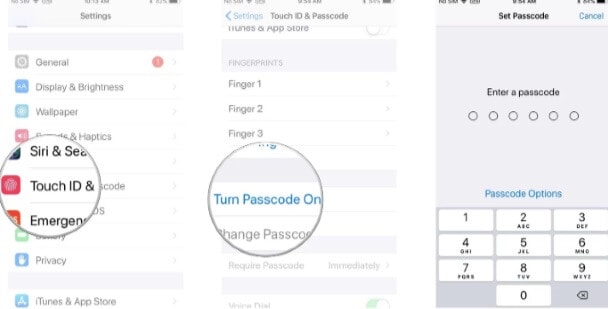
Soluzione 6. Rivedi tutte le impostazioni su iPhone
Se non riesci a risolvere il problema di blocco automatico del tuo iPhone con i metodi sopra indicati, puoi provare a ripristinare tutte le impostazioni del tuo dispositivo iPhone per risolvere questo problema. Ora, quando lo fai, le impostazioni del tuo dispositivo iPhone verranno ripristinate alle impostazioni predefinite. Ma qui non devi preoccuparti dei dati del tuo dispositivo in quanto non saranno gli stessi di prima del ripristino del dispositivo.
Qui per ripristinare il dispositivo, segui i passaggi indicati:
- Vai alla scheda ‘Impostazioni’.
- Scegli ‘Generale’.
- Quindi scegli l’opzione ‘Ripristina’.
- E infine, ‘Ripristina tutte le impostazioni’.
- Qui ti verrà richiesto di confermare la scelta inserendo il tuo passcode.
Successivamente, il dispositivo verrà riavviato e verranno ripristinate le impostazioni predefinite.
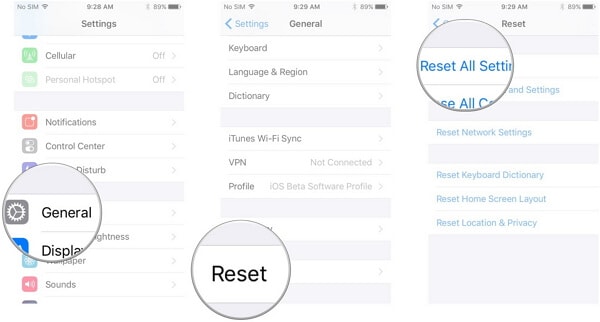
Soluzione 7. Risolvi il problema del sistema iOS senza perdita di dati (DrFoneTool – Riparazione del sistema)

DrFoneTool – Riparazione del sistema
Risolvi iPhone bloccato sul logo Apple senza perdita di dati.
- Riporta il tuo iOS alla normalità, nessuna perdita di dati.
- Risolvi vari problemi del sistema iOS bloccato in modalità di recupero, logo Apple bianco, schermo nero, loop all’avvio, ecc.
- Risolve altri errori di iPhone ed errori di iTunes, come Errore 4013 di iTunes, 14 Errore, Errore 27 di iTunes,Errore 9 di iTunesE altro ancora.
- Funziona con tutti i modelli di iPhone, iPad e iPod touch.
- Pienamente compatibile con l’ultima versione di iOS.

Se non hai ancora trovato la tua soluzione, puoi adottare il software di riparazione Dr. Fone -System per risolvere tutti i problemi del tuo dispositivo.
Per utilizzare questo software, prima di tutto è necessario avviarlo nel sistema del computer dalla finestra principale.

Ora collega il tuo dispositivo iPhone al sistema del tuo computer su cui hai avviato il software Dr. Fone – System Repair con il suo cavo Lightning. Quando colleghi il tuo iPhone al sistema, il software inizierà automaticamente a rilevare il modello del tuo dispositivo. Successivamente, scegli la versione del tuo dispositivo e premi il pulsante ‘Start’.

Qui quando premi il pulsante di avvio, il firmware iOS verrà eventualmente scaricato sul tuo dispositivo. Dopo il completamento del download, il software verificherà il file di download. Quindi tocca semplicemente il pulsante ‘Risolvi ora’ per risolvere tutti i problemi del tuo iPhone.

Dopo alcuni minuti, vedrai che tutti i problemi del tuo dispositivo sono stati risolti e il dispositivo ora funziona normalmente.
Conclusione:
Qui in questo contenuto, abbiamo fornito varie soluzioni per risolvere il problema del blocco automatico nel tuo iPhone. Questi metodi di soluzione ti aiuteranno sicuramente a risolvere i problemi del tuo dispositivo. Per ogni data soluzione, troverai passaggi dettagliati che ti aiuteranno sicuramente a risolvere il problema del blocco automatico del tuo iPhone che non funziona.
ultimi articoli

